Come creare un sondaggio in WordPress (passo dopo passo)
Vuoi creare un sondaggio in WordPress? Con un sondaggio ben progettato, puoi facilmente raccogliere informazioni utili, feedback e opinioni dai visitatori del tuo sito.
Puoi quindi utilizzare le informazioni raccolte per prendere decisioni informate per migliorare le tue strategie aziendali.
In questo articolo, ti mostreremo come creare un sondaggio in WordPress e costruire bellissimi report.
Scegliere il giusto strumento di sondaggio WordPress
Il processo di creazione di un sondaggio e di utilizzo dei dati raccolti può essere davvero facile se si sceglie il giusto strumento di sondaggio.
Ma quale dovresti scegliere? Decidere può essere difficile, data la presenza di diversi servizi online che ti permettono di creare moduli di sondaggio e incorporarli nel tuo sito WordPress.
Questi strumenti funzionano tutti abbastanza bene per quello che sono; tuttavia, sono dotati di numerosi svantaggi.
In primo luogo, memorizzano i dati raccolti su server di terze parti a cui non è facile accedere. In secondo luogo, offrono opzioni di personalizzazione limitate. Inoltre, alcuni di loro limitano il numero di risposte che puoi raccogliere.
Ecco dove hai bisogno del miglior plugin per sondaggi WordPress per ottenere il lavoro fatto.
Fortunatamente, non devi più preoccuparti perché c’è WPForms, il miglior plugin al mondo per fare sondaggi in WordPress.
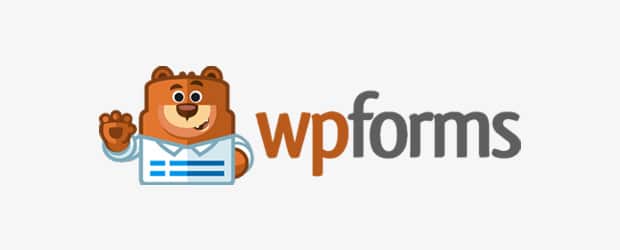
WPForms è un semplice costruttore di moduli WordPress facile da usare e da trascinare che ti aiuta a creare qualsiasi tipo di modulo, compreso un semplice modulo di contatto, modulo d’ordine, modulo di donazione, ecc. E viene fornito con l’addon di moduli di sondaggio che consente di fare sondaggi WordPress facilmente, e fornisce bellissimi rapporti di sondaggio.
Utilizzando l’addon WordPress Survey, si ottiene quanto segue:
- Un modello di sondaggio pre-progettato per iniziare rapidamente a fare un sondaggio
- Semplice costruttore di moduli drag and drop per creare facilmente moduli di sondaggio
- Campi di indagine intelligente come Valutazione, scala Likert, a scelta multipla, ecc.
- Opzioni per incorporare facilmente i moduli di sondaggio in post, barre laterali, piè di pagina, ecc.
- Belli rapporti di sondaggio con grafici, diagrammi e tabelle.
- Possibilità di esportare i risultati del sondaggio in formato JPEG, PDF o stampa
- Offre il proprio servizio SMTP (WP Mail SMTP)
Soprattutto, WPForms è una soluzione unica per ogni tipo di modulo di cui avrete bisogno. Quindi, non è necessario utilizzare più plugin sul tuo sito.
Ora, andiamo avanti e controlliamo come creare facilmente un modulo di sondaggio in WordPress utilizzando WPForms.
Video Tutorial
Puoi anche passare attraverso la nostra guida scritta passo dopo passo sulla creazione di un sondaggio per il tuo sito WordPress.
Come creare un sondaggio
Basta seguire questi passi, avrai un sondaggio online aggiunto al tuo sito WordPress in poco tempo.
Passo 1. Creare un modulo di sondaggio in WordPress
Prima di tutto, è necessario installare e attivare il plugin WPForms sul tuo sito WordPress. Se non sai come farlo, ecco la nostra guida passo-passo su come installare un plugin in WordPress.
Dopo aver attivato con successo il plugin, vedrai un nuovo menu WPForms aggiunto al menu della tua dashboard WordPress. Da lì, vai al sottomenu Addons e vedrai l’addon Survey and Polls insieme ad altri addon.
Poi, dovrai cliccare sul pulsante Install Addon per installare l’addon. Poi, non dimenticare di attivare l’addon.
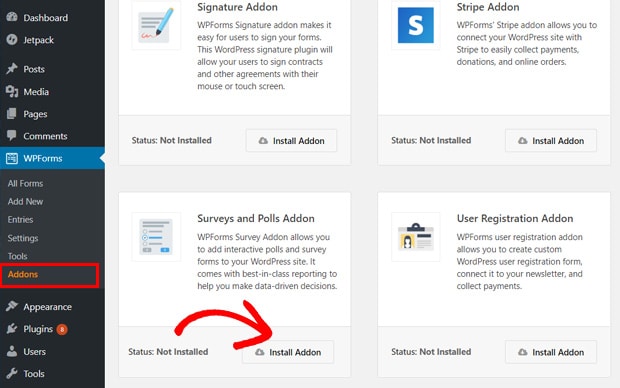
Ora sei pronto a creare un modulo di sondaggio con WPForms.
Per iniziare, vai su WPForms ” Add New dalla tua dashboard di WordPress. Lì, vedrai diversi modelli di modulo pre-fatti. Seleziona il modello Survey Form.
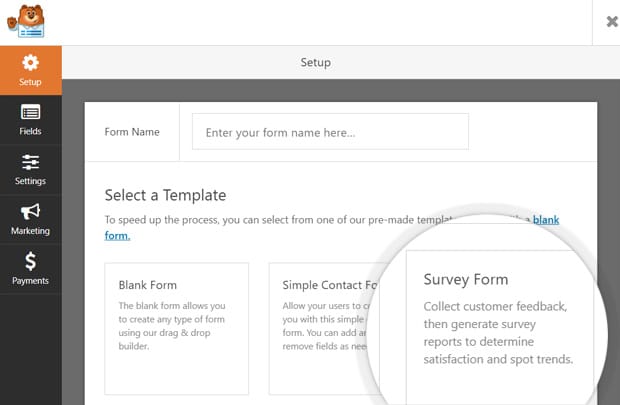
WPForms ti fornirà un modulo di sondaggio pronto all’uso.
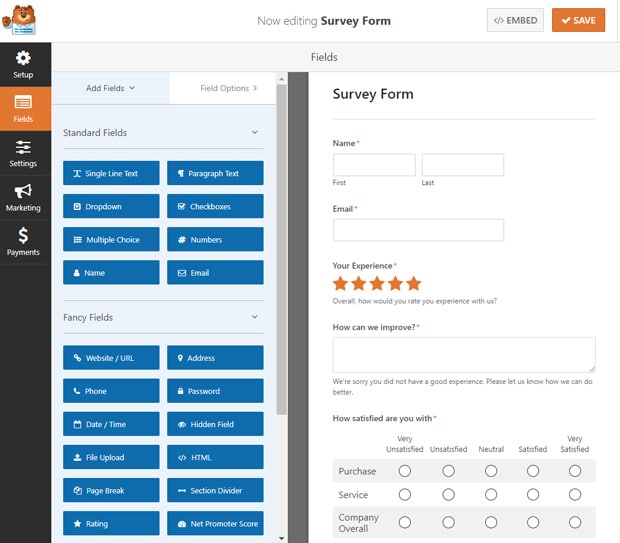
Vedrai i seguenti campi nel modulo di sondaggio:
- Nome
- Valutazione a stelle
- Scala Likert
- Casella di testo paragrafo
Puoi usare questo modulo semplicemente senza alcuna personalizzazione se questo soddisfa le tue esigenze. Basta cliccare sul pulsante Salva e passare al punto 3. Se vuoi personalizzare il tuo modulo di sondaggio WordPress, continua a leggere al passo 2.
Passo 2. Personalizza il tuo modulo di sondaggio WordPress
Il modello di sondaggio predefinito viene fornito con un sacco di campi per un sondaggio; tuttavia, è possibile apportare senza sforzo alcune modifiche, se lo si desidera.
WPForms ti permette di personalizzare completamente il modulo di sondaggio a modo tuo. È possibile aggiungere ulteriori campi del modulo semplicemente trascinandoli dal pannello laterale sinistro all’interfaccia di costruzione del modulo sul lato destro. Poi, puoi riordinare e riorganizzare i campi sul tuo modulo d’indagine.
Se vuoi modificare qualsiasi campo, puoi puntare e cliccare sul campo. Poi, vedrai le Opzioni del campo aperte nella colonna di sinistra.
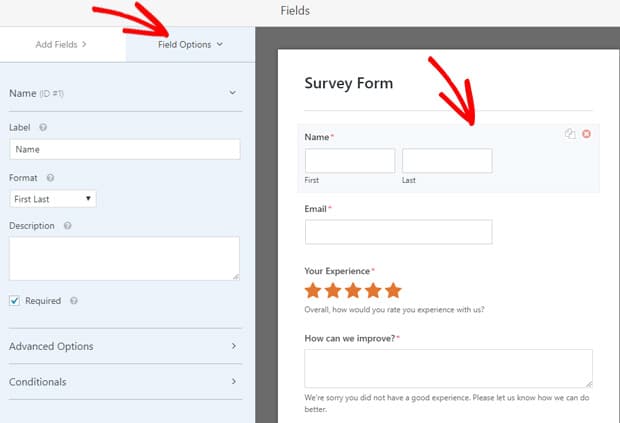
Puoi cambiare l’etichetta, il formato, la descrizione e abilitare Obbligatorio per i tuoi campi da lì.
Similmente, se vuoi personalizzare il campo di valutazione, puoi semplicemente cliccare il campo. Poi, puoi vedere le opzioni del campo aperte nella colonna di sinistra.
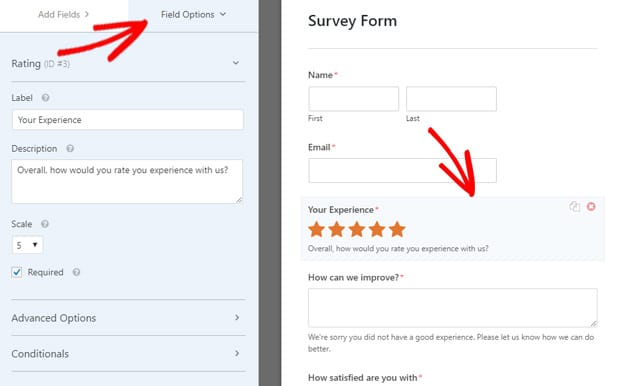
Ora, puoi cambiare l’etichetta del campo, la descrizione e la scala per la valutazione tra 2 stelle e 10 stelle.
Poi, se clicchi su Opzioni avanzate, troverai opzioni per scegliere un’icona, la dimensione dell’icona, il colore dell’icona e le classi CSS, ecc.
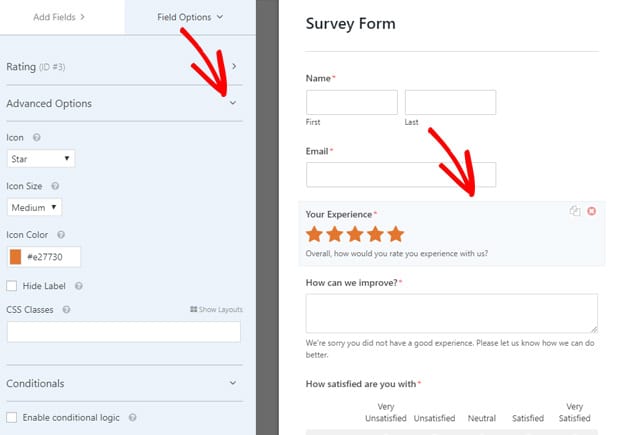
Puoi anche abilitare la logica condizionale cliccando su Condizionali.
Dopo aver personalizzato i tuoi campi, non dimenticare di cliccare sul pulsante Salva.
Fase 3. Configura le impostazioni del tuo modulo d’indagine
Il passo successivo su come creare un’indagine è configurare le impostazioni del modulo d’indagine. Per configurare le impostazioni del modulo, è necessario fare clic sul menu Impostazioni nel menu WPForms sul lato sinistro. Poi, vedrai 4 impostazioni da configurare.
Primo, sono le impostazioni generali.

Puoi modificare il nome del modulo, la descrizione del modulo, il testo del pulsante di invio, il testo di elaborazione del pulsante di invio, l’opzione per attivare l’honeypot anti-spam, Google re, ecc da lì.
Secondo, vedrai le impostazioni Notifiche. Questo ti permette di configurare come vuoi ricevere un’e-mail dopo che qualcuno ha completato il tuo modulo di sondaggio.
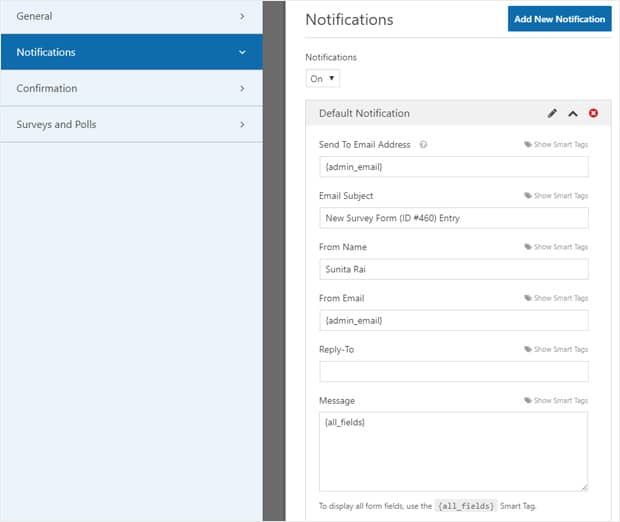
Puoi attivare o disattivare le notifiche da questa pagina. Se lo attivi, vedrai un’impostazione di notifica predefinita che puoi rivedere e modificare secondo le tue esigenze.
In terzo luogo, vedrai l’impostazione Conferma. Ti permetterà di impostare il messaggio di conferma che i tuoi utenti riceveranno dopo aver completato il tuo modulo di sondaggio.
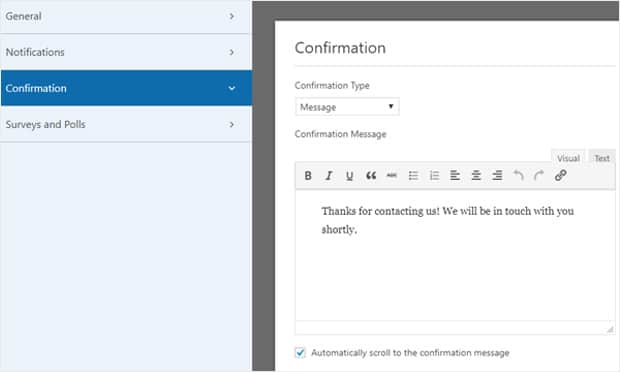
Quarto, e ultimo, è l’impostazione Sondaggio e Sondaggi. È dove puoi abilitare la segnalazione dei sondaggi.
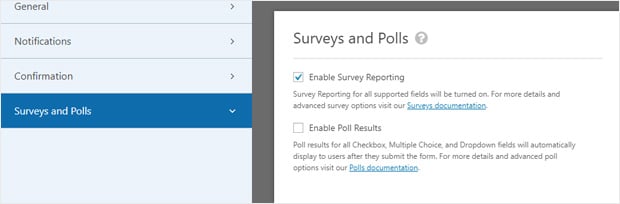
Se clicchi sulla casella Abilita segnalazione sondaggi, abiliterà la segnalazione dei sondaggi per tutti i tuoi moduli del sito. Questo raccoglierà i risultati del sondaggio per i seguenti campi in tutti i tuoi moduli.
- Testo su una sola riga
- Testo paragrafo
- Dropdown, Caselle di controllo, e Scelte multiple
- Valutazione
- Scala Likert
Quindi, trasforma tutti i tuoi moduli in sondaggi. Se vuoi raccogliere i rapporti dei sondaggi per tutti i tuoi moduli, puoi tenerlo abilitato.
Ma se vuoi abilitarlo solo per un particolare modulo, devi deselezionare la casella Abilita rapporti dei sondaggi e salvare.
Poi, apri il rispettivo modulo che vuoi abilitare i rapporti dei sondaggi e clicca sul campo del sondaggio da modificare. Nelle Opzioni del campo, dovrai cliccare su Opzioni avanzate. Lì troverai la casella di controllo Abilita segnalazione sondaggio. Clicca semplicemente la casella e salva.
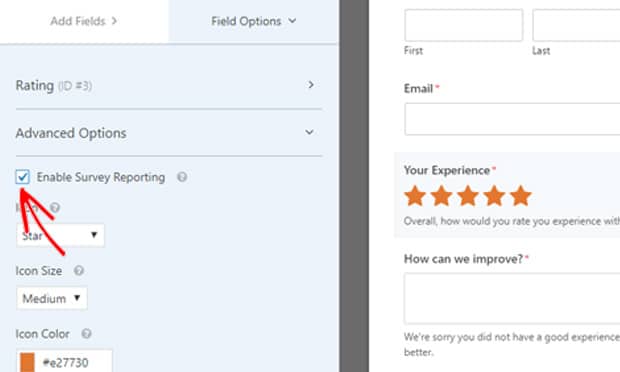
Ora, WPForms genererà rapporti solo per i campi che hai abilitato la segnalazione dei sondaggi.
Passo 4. Aggiungi il tuo modulo di sondaggio al tuo sito
Una volta creato un modulo di sondaggio, personalizzato e configurato le impostazioni, è possibile incorporarlo nel tuo sito WordPress.
WPForms rende davvero facile incorporare i moduli in WordPress. Ci sono 3 modi principali per incorporare il tuo modulo di sondaggio in WordPress.
Prima di tutto, puoi trovare lo shortcode del modulo nel pulsante Embed nella pagina dell’editor del modulo appena prima del pulsante Salva.
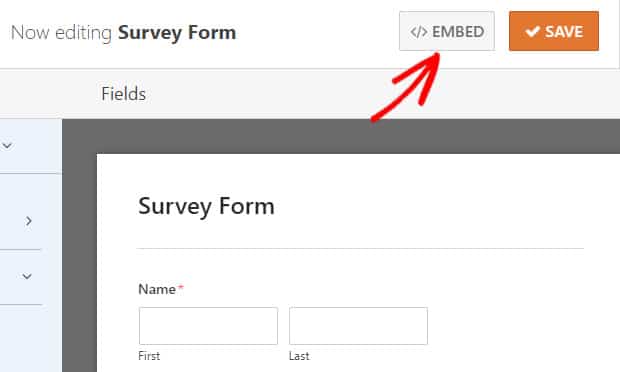
Puoi semplicemente cliccare sul pulsante, e otterrai uno shortcode.
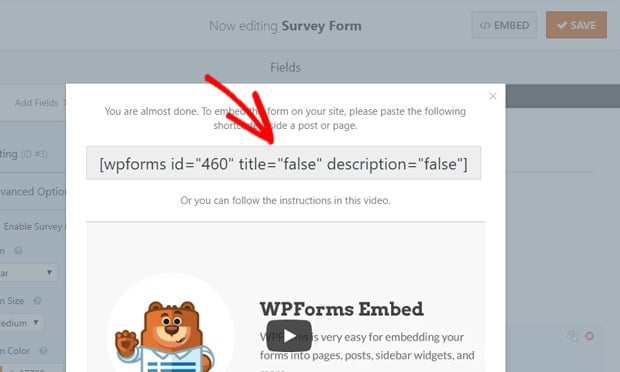
Ora, puoi copiare lo shortcode e incollarlo ovunque nelle tue pagine, post, o in un widget di testo. Dopo aver aggiunto e salvato il post/pagina/ widget, puoi aprire quella pagina e vedere in anteprima il tuo modulo di sondaggio.
In secondo luogo, puoi incorporarlo direttamente dal tuo editor di post/pagina. Quando modifichi una pagina/post, troverai un pulsante Aggiungi modulo nella barra degli strumenti dell’editor del post.
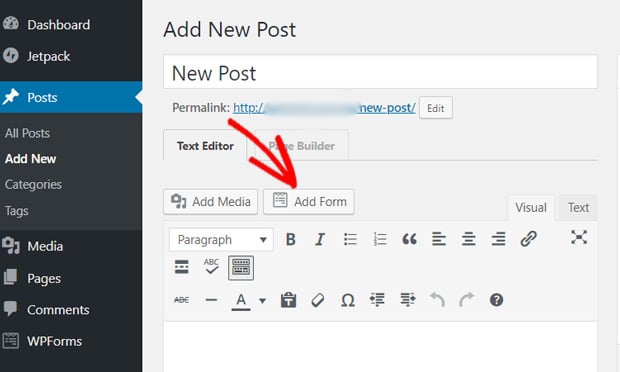
Semplicemente clicca il pulsante e seleziona il modulo dell’indagine che vuoi aggiungere. Poi, aggiorna la tua pagina/post e visualizza l’anteprima del modulo del sondaggio.
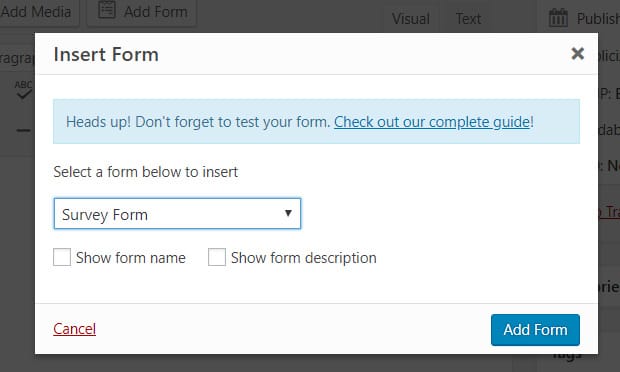
Il terzo metodo è utilizzare il widget WPForms. Per aggiungere il modulo del sondaggio nella tua barra laterale, nel piè di pagina o in qualsiasi area pronta per i widget, puoi usare il widget.
Semplicemente visita Aspetto ” Widget dalla tua dashboard di WordPress e trascina il widget WPForms in qualsiasi area pronta per i widget sul lato destro. Poi, seleziona il modulo di sondaggio che vuoi aggiungere e clicca sul pulsante Salva.
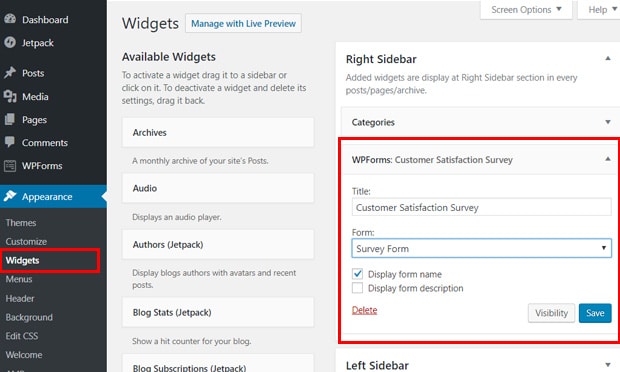
Puoi vedere in anteprima il tuo modulo di sondaggio visitando l’area widget del tuo sito nel front-end.
Passo 5. Visualizza i rapporti del modulo di sondaggio
Dopo che le persone iniziano a compilare il tuo modulo di sondaggio, puoi vedere i dati raccolti nei rapporti del sondaggio.
Per visualizzare i dati del sondaggio, devi prima visitare WPForms ” All Forms. Lì, vedrai l’elenco di tutti i tuoi moduli.
Poi, vai al modulo del sondaggio di cui vuoi visualizzare il rapporto e passaci sopra per visualizzare le sue opzioni. Poi, clicca su Risultati dell’indagine per visualizzare i dati della tua indagine.
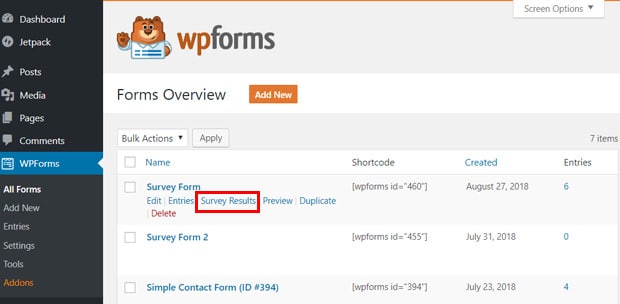
Ora, vedrai i risultati per ciascuna delle tue domande dell’indagine.
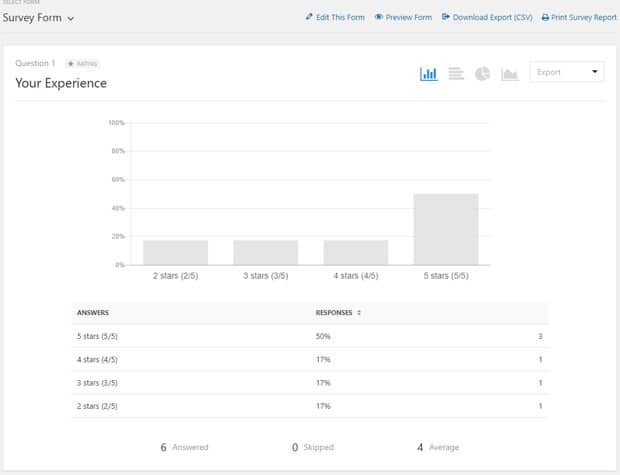
L’opzione predefinita di visualizzazione dei dati è un grafico a barre che puoi semplicemente cambiare in grafico a torta, grafico a linee, ecc. cliccando le icone.
A fianco delle icone di visualizzazione dei dati, vedrai una casella a discesa Esporta. Cliccando su questo, puoi esportare i tuoi rapporti come JPEG, PDF o stampa.
E questo è tutto!
Cercando un plugin per monitorare tutti i tipi di moduli?
Se vuoi visualizzare i rapporti solo per i campi del sondaggio, l’addon WPForms Survey and Polls è perfetto. Ma, se vuoi tracciare tutti i tipi di moduli, compresi quelli senza i campi del sondaggio (come Rating e scala Likert), dovrai usare il plugin MonsterInsights.
Il plugin viene fornito con un addon di monitoraggio dei moduli che vi aiuterà a monitorare le prestazioni complessive di tutti i vostri moduli WordPress.

Se vi state chiedendo qual è la differenza tra i risultati del modulo del sondaggio e il rapporto dei moduli di MonsterInsights, possiamo dire che il primo è un rapporto specifico del sondaggio, ma il secondo è il rapporto delle prestazioni dei vostri moduli.
I risultati di WPForms Survey vi mostrano come le persone hanno risposto alle domande del vostro sondaggio, mentre il rapporto MonsterInsights Forms vi mostra quante persone hanno inviato i vostri moduli.
Se volete saperne di più, ecco la nostra guida completa su come monitorare le conversioni dei moduli WordPress utilizzando MonsterInsights.
5 suggerimenti incredibili per far risaltare un sondaggio
Ora che sapete come creare un sondaggio, ecco 5 suggerimenti che aumenteranno le prestazioni del vostro sondaggio:
- Offrirai incentivi come uno sconto o la possibilità di vincere un premio
- Cerca di mantenere il tuo sondaggio semplice e breve, perché agli intervistati non piacciono i sondaggi lunghi
- Evita domande che potrebbero essere di parte
- Conosci il tuo pubblico di riferimento e cerca di usare termini e un linguaggio che i tuoi visitatori possano capire
- Testa il tuo sondaggio su alcuni intervistati o sui tuoi colleghi e poi finalizzalo
Speriamo che questo articolo ti abbia aiutato ad imparare come creare un sondaggio in WordPress, e come generare bellissimi grafici dei risultati.
Potreste anche voler controllare la nostra guida su come creare un modulo di contatto in WordPress.
Inoltre, non dimenticate di seguirci su Twitter e Facebook per altri tutorial su Google Analytics.